단돈 7만원대로 스마트티비 만드는 구글 크롬캐스트 4세대 구매 후기(설치, 연결, 티빙 및 웨이브 실시간 보는 방법)
안녕하세요. 추추언니예요.
제가 지난 주에 구매한 구글 크롬캐스트 4세대(Chromecast) 구매 후기를 여러분들께 공유드리려고 합니다.
넷플릭스, 유튜브 프리미엄, 티빙, 웨이브, 왓차까지 모두 보고있는 저로써는 그동안 아이패드나 노트북을 활용해서 컨텐츠를 시청했는데요.
지금까지 왜 이걸 안 사고 버티고 있었나 생각이 들 정도로 신세계를 경험했어요.
저는 SSG.com 쓱 닷컴 이마트몰 해외직구로 쿠폰과 카드할인 받아서 64,500원에 구매했습니다.
할인이 없어도 7만원대면 어디서든 구매가 가능하니 참고 부탁드려요.
상자부터 깔끔하죠?
우선 구성품은 크롬캐스트 본체, 어댑터, 케이블선, 건전지, 리모컨이 들어있었습니다.
크롬캐스터4부터 리모컨으로 컨트롤이 가능해요!
건전지까지 넣어주는 센스 너무 좋았습니다.

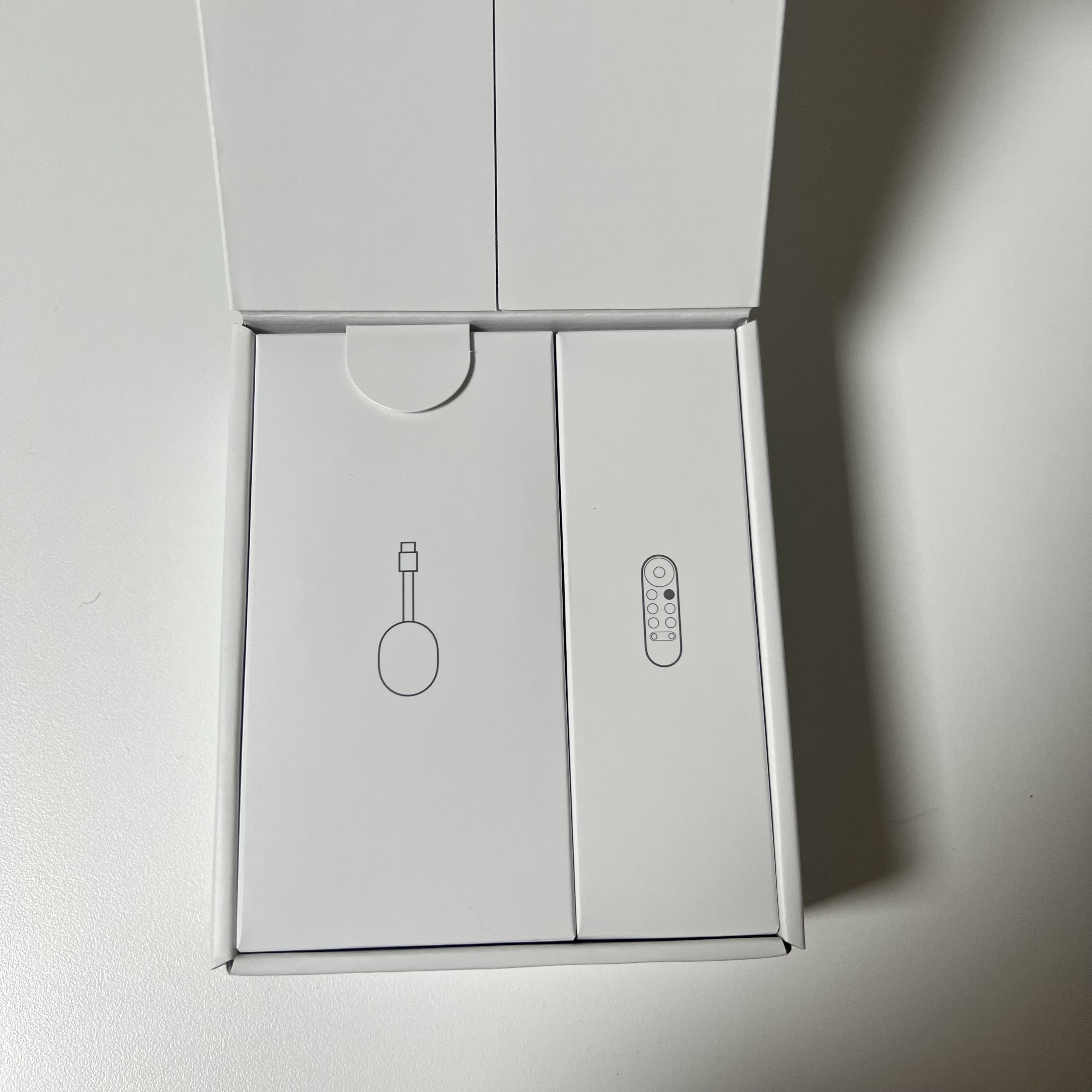
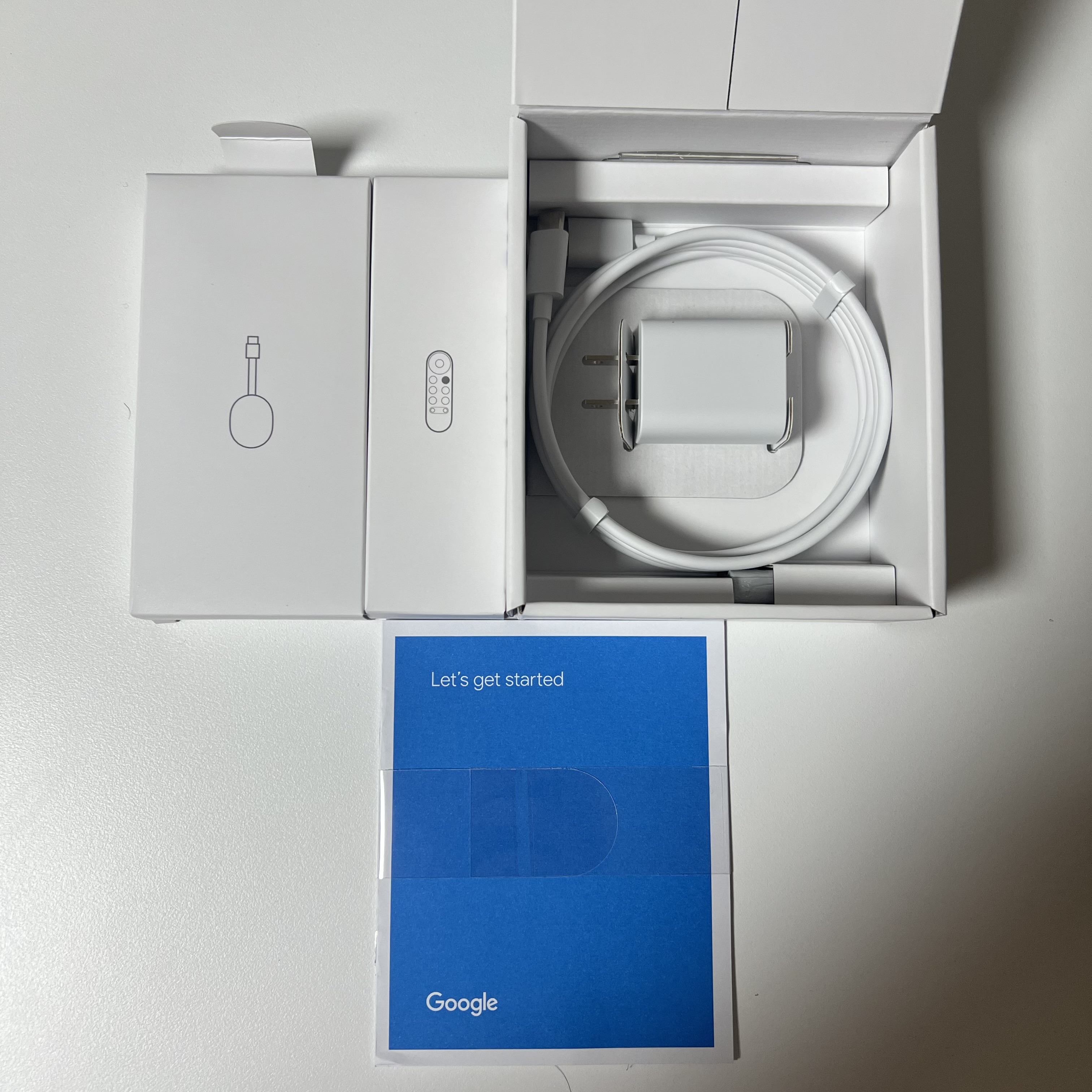

자! 여기서 여러분 이건 해외직구라고 말씀드렸죠?
충전 어뎁터가 110v라서 돼지코나 아니면 집에 굴러다니는 USB 어댑터가 있으면 그걸로 연결하시면 됩니다.
저도 안 쓰던 어댑터가 있어서 그걸 활용했어요.
그리고 크롬 캐스트 본체는 HDMI이니 티비에 연결하시면 되고, 케이블 선은 C to USB 입니다.
순서로 보자면 아래처럼 연결 후 설치하시면 됩니다.
각 연결 시 어떤 단자를 사용하는지는 괄호를 참고해주세요.
TV(HDMI) - (HDMI)크롬캐스트(C) - (C)케이블선(USB) - (USB)어댑터(220v)
크롬캐스트를 TV에 연결하셨다면 리모콘에 건전지를 넣어주세요.
핸드폰에 구글 홈 앱을 설치하고 티비와 크롬캐스트 전원을 켜주세요.
이때 같은 와이파이 환경이어야 장치를 인식합니다.
핸드폰 구글 홈 앱에서 장치에 Chromecast/Google TV라고 보이시면 그걸 눌러서 연결해주세요.
그럼 티비에 연결할 수 있도록 각종 설정 화면 및 약관 동의를 하시면 최종 완료됩니다.
티비에서도 필요한 설정들을 마치게 되면 스마트TV로 변신해요!!
단돈 7만원대에 스마트TV를 산거나 마찬가지 입니다.
전 원래 사용하던 OTT 앱들을 모두 설치했고요.
구글캐스트에서 볼 수 없었던 티빙도 잘 보고 있습니다.
리모콘에 이미 내장되어 있는 유튜브나 넷플릭스는 당연히 잘 구동되고요.
티빙, 웨이브, 왓차 모두 정상적으로 컨텐츠 잘 보입니다.
아이폰이든 안드로이드든 상관없이 크롬캐스트 연결 잘 되요!
제가 아이폰 사용자입니다.
저는 평소에 티빙이나 웨이브에서 실시간 TV도 즐겨보는데요.
크롬캐스트에서는 실시간 TV를 지원하지 않더라고요.
그럴때는 당황하지 마시고 모바일에서 오른쪽 상단에 TV모양 누르셔서 미러링 해주시면 지금 보고 있는 화면이 그대로 TV와 연동됩니다.
다른 앱들에서도 마찬가지예요.
핸드폰으로 유튜브 보다가 TV로 보고 싶으시면 여지없이 저 아이콘을 누르셔서 미러링해주시면 됩니다.
미러링 안 끊기고 정말 좋아요!
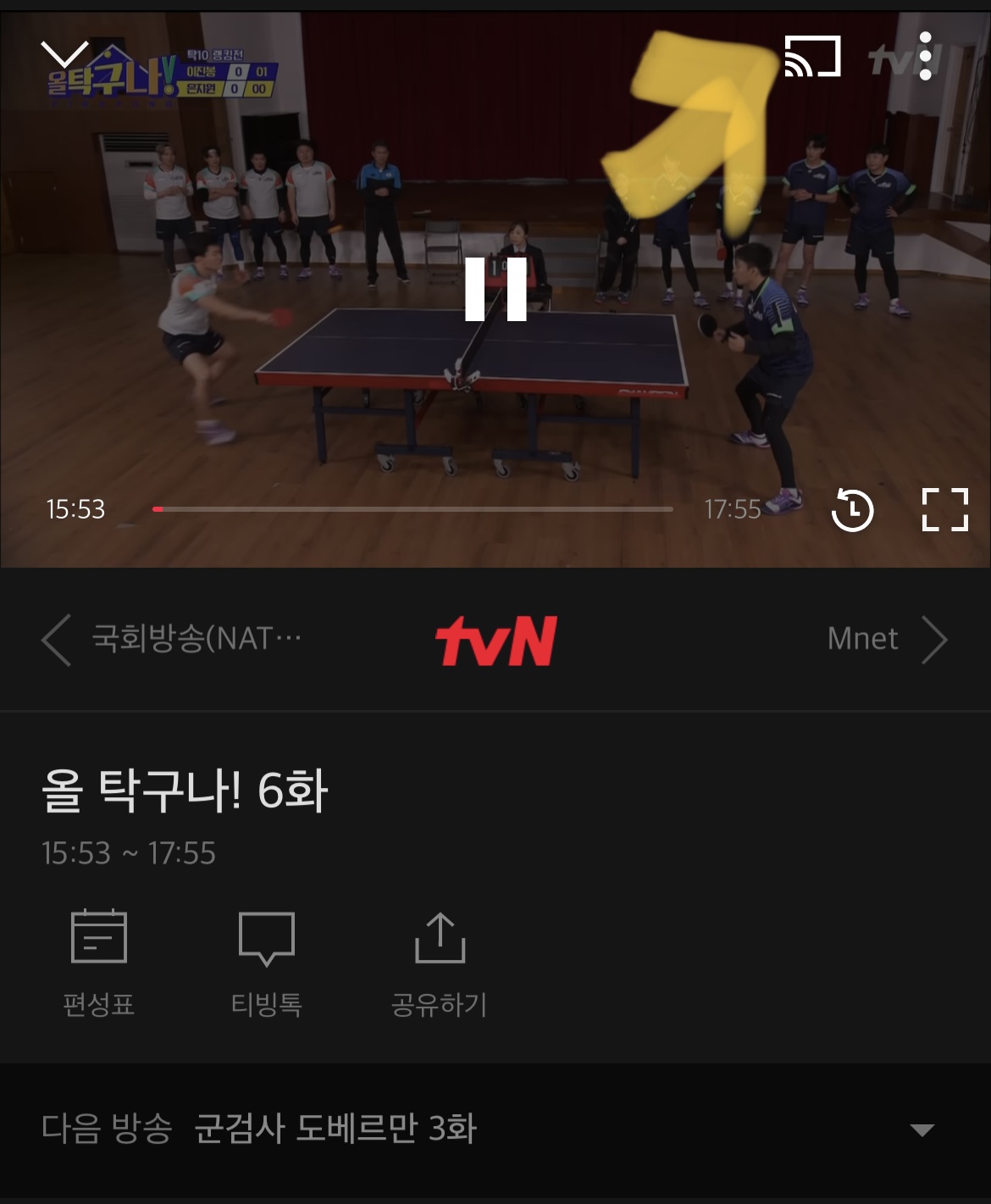
그리고 제가 티빙은 예전에도 공유드렸지만, 유플러스 VIP 혜택인 구독콕으로 네이버플러스 멤버십을 통해 티빙을 무료로 보고 있는데요.
못 보신 분들은 아래 포스팅 참고해주세요.
2021.09.08 - [공유하자!/생활정보꿀팁] - 유플러스 멤버십으로 티빙 무료로 시청하는 법
유플러스 멤버십으로 티빙 무료로 시청하는 법
유플러스 멤버십으로 티빙 무료로 시청하는 법 다들 통신사 멤버십 잘 사용하고 계시나요? 저는 거의 사용하지 못하고 소멸된 적이 훨씬 많았는데요. 오늘은 유플러스 멤버십으로 티빙 무료로
chuchu2021.tistory.com
가끔 티빙에서 컨텐츠를 선택하면 모바일에서는 바로 송출되는 컨텐츠들이 크롬캐스트에서는 "이용권 업그레이드 및 구매가 필요한 콘텐츠입니다." "네이버플러스 멤버십에서 이용권을 업그레이드해주세요."라는 안내문이 뜨는데요.
이때도 위에서 설명드린 것처럼 똑같이 모바일에서 보고 싶은 영상을 클릭하셔서 오른쪽 상단에 있는 미러링 버튼 눌러주시면 바로 연결됩니다.
당황하지 마시고 크롬캐스트 미러링 기능 이용해보세요!
크롬캐스트 고민되신다면 주저하지 마시고 빨리 구매해서 많이 사용하시라고 추천드리고 싶습니다.
그리고 이왕이면 리모컨까지 있는 최신 버전으로 구매하시면 더 활용도가 높으실 거예요.
오늘도 방문해주셔서 감사합니다.
'공유하자! > 리뷰' 카테고리의 다른 글
| 재탑승 의사 200% 서울에서 부산까지 프리미엄 버스 타고 다녀온 후기(티머니고 앱, 가격, 생수 무료, 좋은 좌석, 명당자리, 피해야 할 좌석) (11) | 2022.06.27 |
|---|---|
| 다양한 과일을 맛보고 싶어서 주문해 본 과일 정기배송 서비스 “과일있는 집” 내돈내산 솔직 후기 (20) | 2022.05.13 |
| 아이폰 13프로 자급제 256기가 실버, 그래파이트 언박싱 겸 SSG 쓱닷컴 카드할인 픽업전용 구매 성공 후기(쿠팡보다 저렴) (27) | 2021.10.29 |
| 아이패드를 윈도우 노트북처럼 쓸 수 있는 원격지원 점프데스크탑(Jump Desktop) 앱 사용방법 (34) | 2021.10.26 |
| 집들이선물 추천 논픽션 가이악플라워 핸드워시 앤 타월 세트 카카오 선물하기로 선물받은 후기(논픽션 향 추천) (18) | 2021.10.23 |




댓글